Привет! В последнее время у нас на сайте лютое обострение – многие почему-то прямо и рвутся обновлять свои телевизоры. Даже не знаю почему – у самого телевизор LG, и как-то с самого его появления дома даже не задумывался об обновлении. Но помочь людям надо – так что здесь вы увидите очень подробную инструкцию, как обновить ваш телевизор LG. По шагам и с картинками, все как вы любите.
Инструкции подходят как для обычных телевизоров, так и для Smart TV. На вашей модели телевизора что-то может отличаться, просто подключаем голову и ищем что-то подобное. В случае чего – к этой статье можно оставить комментарии для помощи себе или другим людям.
- А может и не нужно?
- Основной способ – с флешки
- Шаг 1 – Узнаем модель своего телевизора и версию прошивки
- Шаг 2 – Скачиваем прошивку
- Шаг 3 – Готовим флешку
- Шаг 4 – Скидываем файл
- Шаг 5 – Прошиваем
- Шаг 6 – Делаем сброс настроек
- Если не видит флешку
- Автоматическое обновление – через интернет
- Задать вопрос автору статьи
А может и не нужно?
А зачем вам делать обновление? Если не трудно, напишите в комментариях. Обычно вместо обновления разумнее сделать просто сброс на заводские настройки через меню. Однажды, у меня просто перестало работать приложение YouTube – после запуска черный экран без ничего. Уж думал Ютуб забил на мой старенький ящик, ан нет – обновления долетали автоматом, но чего-то криво установилось. Так что пришлось сбрасывать на заводские настройки. И это помогло!
Другой случай – если ваш телевизор подключен к интернету, то обновления на него вполне могут прилетать автоматом. А если есть обновления, то и зачем это нужно. Или установить предыдущую версию?
Основной способ – с флешки
Основным универсальным способом обновления телевизоров у LG признана установка с флешки. Т.е. скачиваем прошивку, загружаем ее на флешку, обновляем телек. А теперь то же самое, но для полных чайников.
Шаг 1 – Узнаем модель своего телевизора и версию прошивки
Да, знания того, что у вас телевизор LG будет маловато. Нужна точная модель!!! Как ее узнать? Можно посмотреть магазинные чеки, личный кабинет магазина (если заказывали онлайн), наклейку на самом телевизоре (если есть) или же посмотреть в меню.
У вас раздел может немного отличаться, но способы обозначил. Просто поищите. В моем случае:
Поддержка – Инф. о продукте/услуге

Т.е. сразу же себе где-нибудь записали модель. На моем подопытном образце – 32LF580V-ZA. Здесь же смотрим на версию прошивки – 03.11.33.
Шаг 2 – Скачиваем прошивку
Главная рекомендация здесь – скачивайте прошивки только с официального сайта (ну или хотя бы с того, кому вы полностью доверяете на свой страх и риск). Чуть что пойдет не так – можем получить вместо телевизора кирпич.
- Идем на официальный сайт – ПЕРЕХОДИМ.
- Вводим название модели или делаем поиск вручную по категориям:
- Переходим ниже и смотрим актуальные прошивки. Загружаем самую новую:
Файл большой (в моем случае 680 Мбайт), так что на скачивание может потребоваться какое-то время. Пока программное обеспечение скачивается, можно перейти к подготовке флешки на следующем шаге.
Шаг 3 – Готовим флешку
Берем самую обычную флешку, на которую влезает наш файл. Если она уже была отформатирована в формате FAT32, и вы уверены в этом, можно смело пропустить этот шаг и перейти дальше.
В противном случае, заходим в «Мой компьютер» (или как он у вас), среди дисков находим вашу флешку, щелкаем правой кнопкой мыши по ней и выбираем пункт «Форматировать». Далее оставляем все как на рисунке ниже:
Самое главное, обратите внимание на установленный FAT32, все остальное можно оставить как оно есть.
Внимание! При форматировании все данные с флешки удаляются. Если там что-то было, рекомендую их предварительно сохранить себе на компьютере, потом их можно будет закинуть обратно.
Шаг 4 – Скидываем файл
Теперь берем наш скачанный ранее файл и скидываем его на флешку. НО НЕ ПРОСТО ТАК!!!
- На флешке создаем папку LG_DTV
- Если ранее вы скачали архив, предварительно извлеките из него файлы. И вот все, что извлечёте, смело закидывайте в созданную папку LG_DTV.
Шаг 5 – Прошиваем
Здесь все очень просто:
- Вставляем флешку в телевизор.
- Она автоматически определится, а телевизор в отдельном окне предложит обновить прошивку – соглашаемся.
- После обновления телевизор перезагрузится или выключится. Почти готово!
Не выключаем питание и не отсоединяем флешку! Иначе можем получить кирпич.
Шаг 6 – Делаем сброс настроек
После прошивки настоятельно рекомендуется сделать сброс настроек на заводские. Посещаем в своем телевизоре доступные места из следующего списка:
Настройки – Установки – Заводские настройки
Настройки – Расширенные – Общие – Сброс настроек
Настройки – Все настройки – Общие – Сброс настроек
Все! Телевизором можно пользоваться и дальше.
Если не видит флешку
Как я уже и написал, телевизор флешку видит автоматически. Т.е. если вы все правильно подготовили. Основные ситуации, когда он не предлагает обновление:
- Флешка не в FAT Нет папки LG_DTV. Файл не разархивирован.
- Такая версия ПО уже установлена. Т.е. если хотите заново переставить – накатите старую версию, а сверху обновите ее текущей.
- Прошивка не от этой модели телевизора.
- У вас привезенный телевизор, который не продавали в РФ – нужно искать обновления под вашу страну, а не по предложенной ссылке.
Автоматическое обновление – через интернет
Если ваш телевизор имеет подключение к интернету, и у вас нет задачи откатить версию прошивки, я бы пользовался вообще стандартным автоматическим обновлением по воздуху. Лично у меня проблем с ним никогда не было. Рекомендую и вам.
По умолчанию телевизор лишь предлагает проведение обновлений, но не делает это автоматически. Если хотите сделать ручную проверку, идем сюда:
Настройки – Поддержка – Обновление ПО
А здесь уже нажимаем на кнопку «Проверить наличие обновление». Можете поставить галочку автоматического обновления ТВ, но я такое не делаю – а вдруг придёт кривое официальное обновление, уж лучше подождать несколько дней, если все и так работает хорошо.
Более здесь и не придумаешь. Очень надеюсь, что был вам полезен. Если что – пишите комментарии, попытаюсь ответить в свободное время.


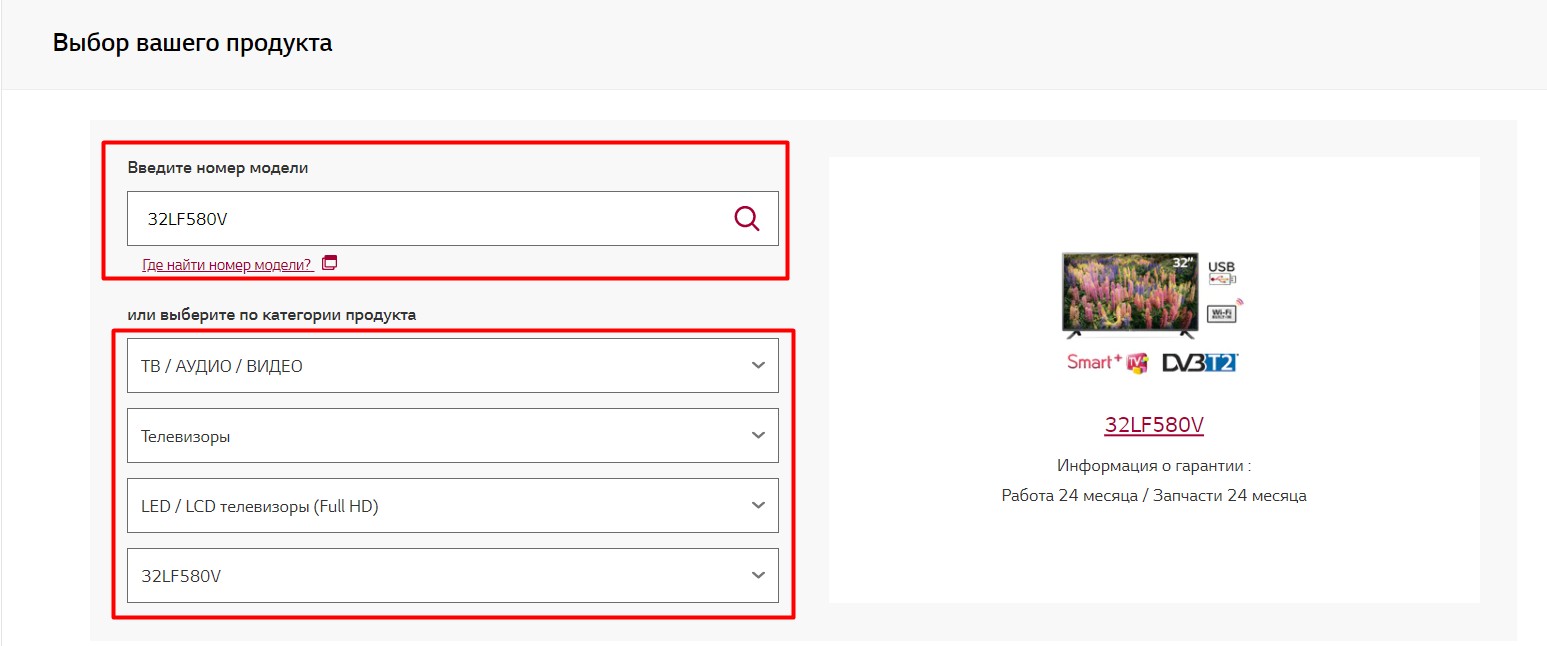
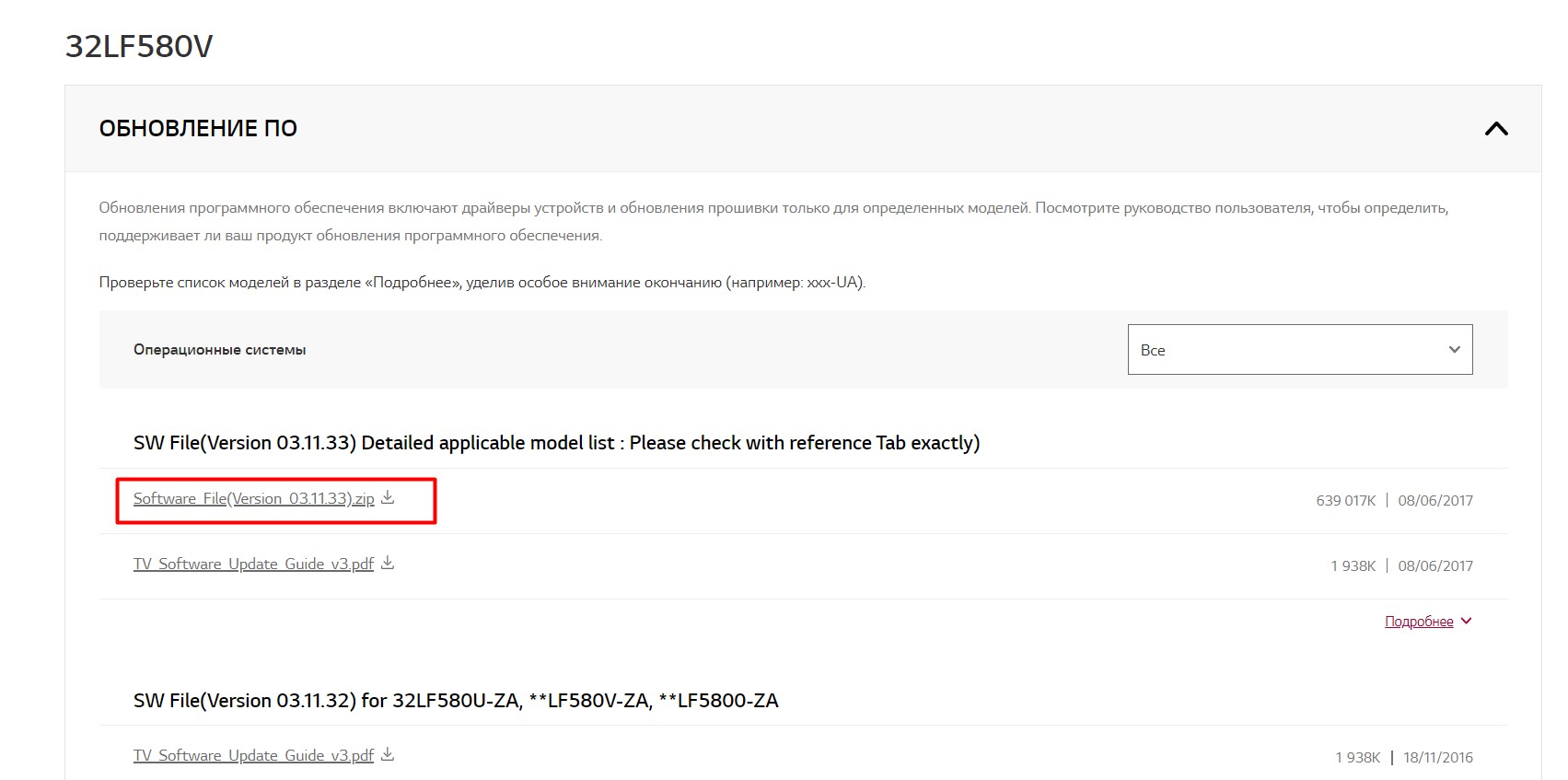
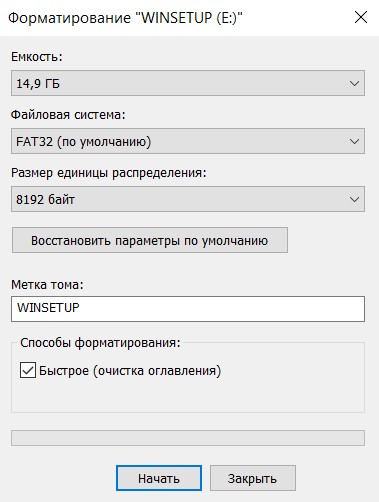




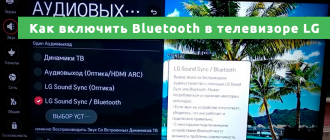
Благодарю! Все прошло как по маслу.
Автоматом прилетела кривая прошивка – ютуб отказал. Разумеется, эту же прошивку на перепрошивке не видит. Пришлось шить на старую прошивку, только так увидел.
Все отлично прошло! Работает. Спасибо.
надеюсь что обновится меню у меня нет настройки цифровых каналов
Добрый день!
У меня такая проблема – телевизор включается, высвечивается логотип LG, и все, никуда дальше зайти не могу, ни в настройки, никуда. Помогите!
модель 42LF580V-ZA.ARUYLDU 2015 г. в.